3 modi per correggere un errore imprevisto si è verificato in Roblox (09.15.25)
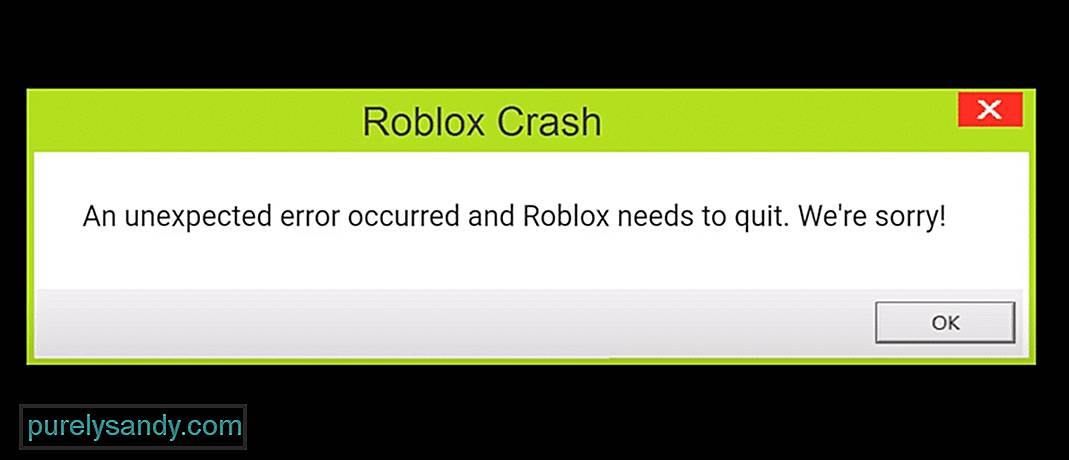 si è verificato un errore imprevisto roblox
si è verificato un errore imprevisto robloxRoblox è una piattaforma online per giocare a milioni di giochi. È una delle più grandi piattaforme social che può essere utilizzata sia per creare che per giocare a giochi diversi. Tutto quello che devi fare è installare il client Roblox sul tuo dispositivo.
In seguito, sei libero di creare un profilo e iniziare subito a giocare a innumerevoli giochi. Poiché i giocatori sono completamente liberi di creare qualsiasi gioco desiderino, puoi aspettarti di vedere alcune delle idee più uniche inserite nei giochi Roblox. Dall'essere una sciocca parodia a un'idea completamente mai vista prima in un gioco, Roblox offre tutto!
Lezioni popolari di Roblox
Abbiamo notato che un certo numero di utenti riceve un errore durante il tentativo di eseguire qualsiasi gioco tramite Roblox Studio. Secondo loro, ogni volta che provano ad avviare un gioco, viene visualizzato un errore che indica "Si è verificato un errore imprevisto e Roblox deve uscire. Ci dispiace!" si verifica.
Attraverso l'utilizzo di questo articolo, ti forniremo diversi modi per risolvere questo problema. Quindi, iniziamo!
La maggior parte degli utenti che hanno riscontrato questo problema sembrava utilizzare una versione precedente di il cliente. Questo è il motivo per cui dopo l'aggiornamento, hanno risolto il problema. Questo è il motivo per cui ti consigliamo di controllare anche la versione che stai attualmente utilizzando. Se è una versione precedente, prova ad aggiornarla. Potrebbe anche essere che la versione più recente stia causando problemi, per cui potresti dover provare una versione precedente.
Allo stesso modo, assicurati anche che tutto il resto, come i tuoi driver, sia aggiornato. In caso contrario, aggiornali manualmente.
A volte, un'applicazione potrebbe iniziare a funzionare se non dispone delle autorizzazioni da Windows. Per assicurarsi che ciò non accada, ciò che gli utenti possono fare è eseguire quel programma come amministratore.
Nel tuo caso, anche Roblox potrebbe soffrire dello stesso problema. Prova a eseguire Roblox come amministratore per vedere se questo aiuta o meno.
Nel caso tu abbia un file danneggiato o mancante su Roblox, non anche un singolo gioco funzionerà correttamente. Questo ci porta a credere che potrebbe esserci qualcosa di sbagliato nella versione che stai attualmente utilizzando. Se è così, tutto ciò che devi fare è eseguire una nuova reinstallazione.
Per fare ciò, dovrai prima eliminare completamente Roblox dal tuo computer. Dopo averlo fatto, procedi con l'installazione dell'ultima versione di Roblox.
La conclusione
Questi sono i 3 modi per risolvere " Si è verificato un errore imprevisto e Roblox deve essere chiuso. Ci dispiace!". Se nessuno di questi passaggi funziona, ti consigliamo di contattare l'assistenza clienti di Roblox per ulteriore assistenza in merito.
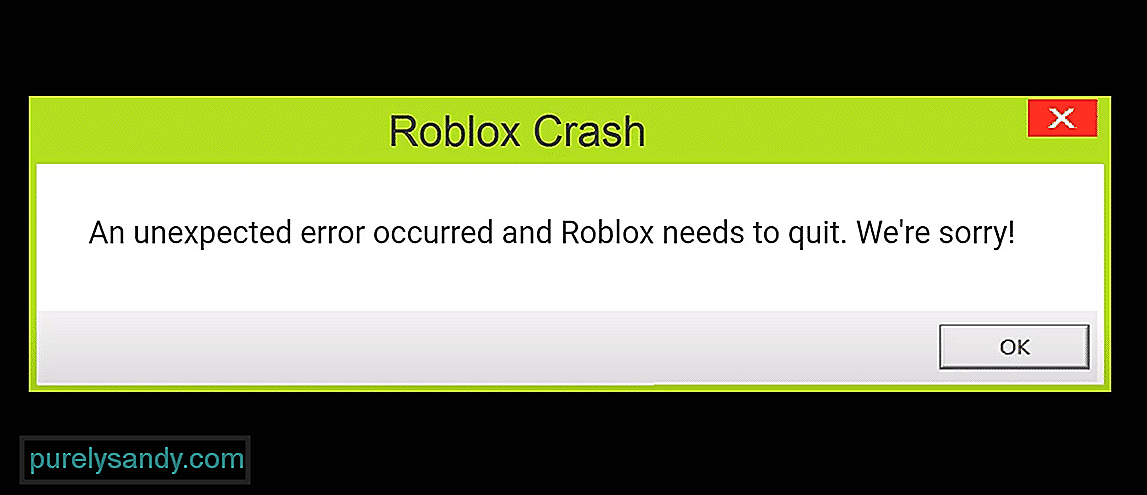
Video Youtube: 3 modi per correggere un errore imprevisto si è verificato in Roblox
09, 2025

